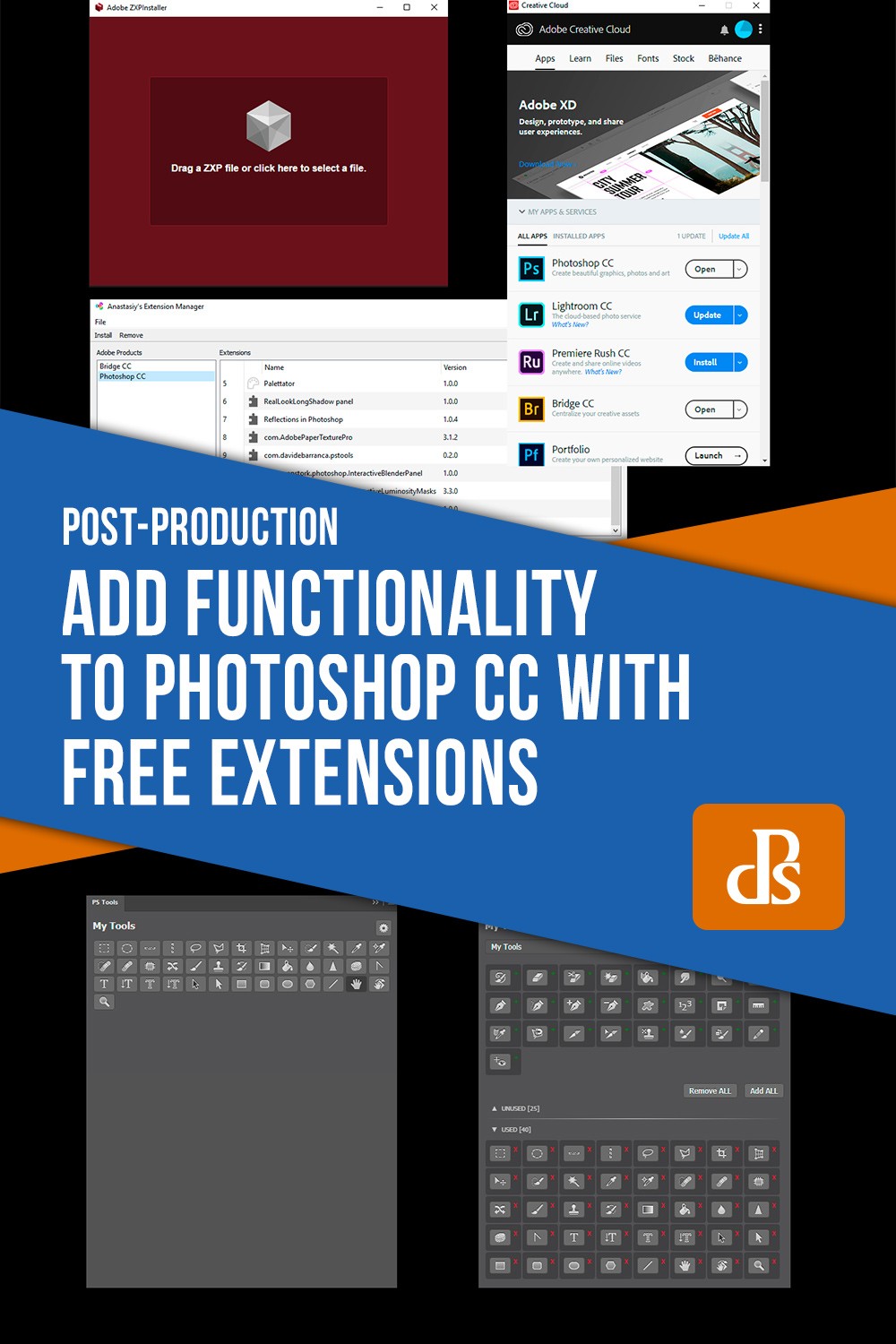Photoshopで拡張機能を使用することは、エベレストに足場を置くようなものです。プログラムには、おそらく必要以上の機能がすでに備わっています。ただし、無料の拡張機能を使用すると、機能を追加できます。 Photoshop CCでは、Windowsメニューの「Exchangeで拡張機能を検索…」に招待することもできます。
Photoshop拡張機能の検索
拡張機能についてAdobeExchangeサイトを閲覧するときは、互換性のある製品に注意してください。そうしないと、インストールされないものをダウンロードすることになります。当然、無料の拡張機能が最新になる可能性は低くなります。有料のアドオンの中には一見の価値があるものもありますが、常に最初に試すことができるとは限らないという警告があります。
拡張機能インストーラー
AnastasiyのExtensionManagerまたはZXPインストーラーを使用して、Adobe拡張機能を簡単にインストールできます。 (私は後者を使用します。)。zxpファイルをアプリにドラッグすると、次にPhotoshopを開いたときに拡張子が待機します。 (または、少なくともそうする必要があります。)AdobeのCreative Cloudデスクトップアプリを使用して、拡張機能をインストールおよびアンインストールすることもできます。
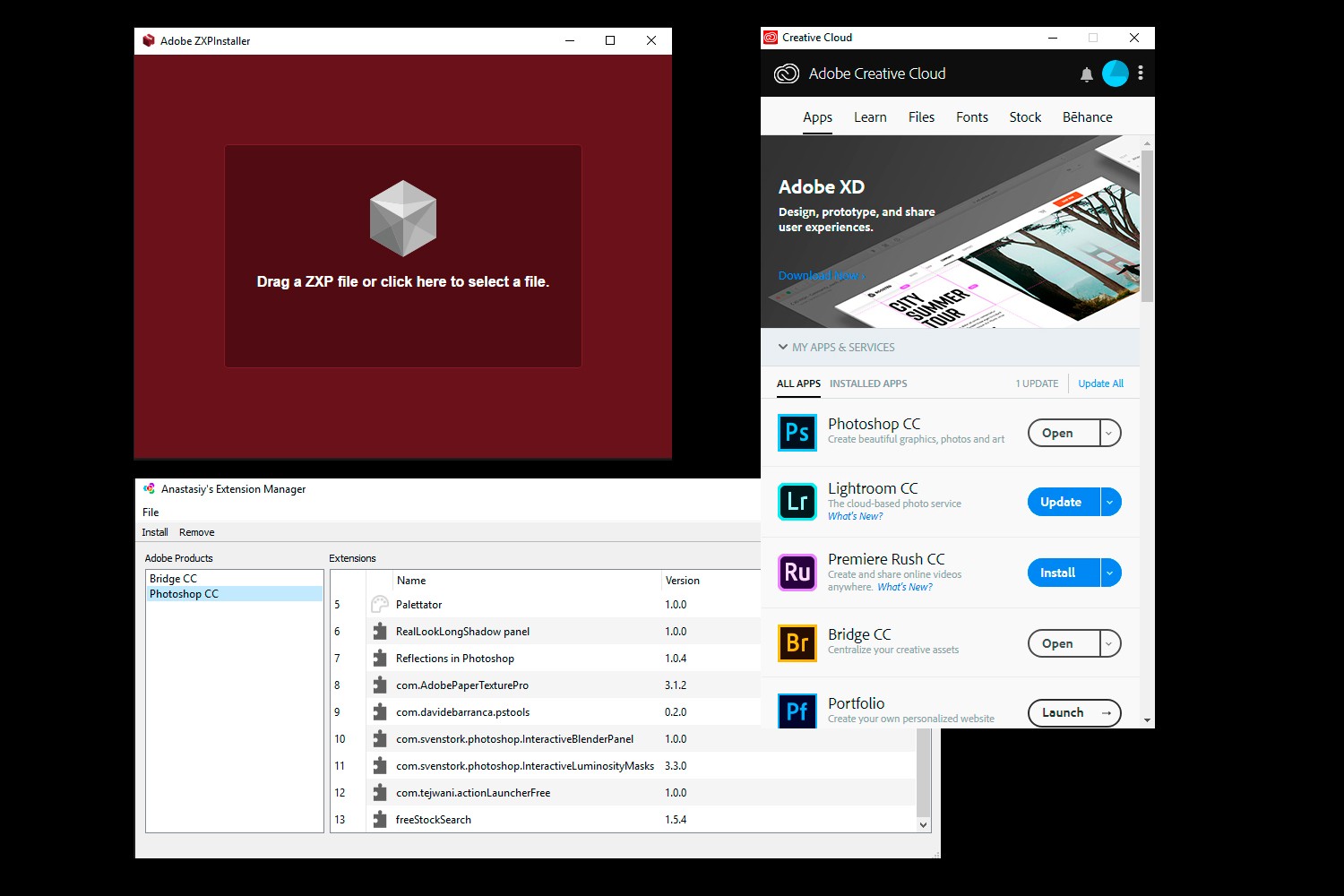
拡張機能がCreativeCloudアプリから自動的に読み込まれない場合は、Anastasiyの拡張機能マネージャーまたはZXPインストーラーを試してください。
3つの優れた無料拡張機能
いくつかの素晴らしい最新の拡張機能が無料で利用できます。それらは、未払いの製品から有料の製品へのセグエであるか、他の販売角度を持っている可能性がありますが、それでもPhotoshopへの便利な追加です。
2019年にPhotoshopCCで動作する3つの無料の拡張機能を次に示します(私が書いているバージョン20.0.4)。
Adobe Paper Textures Pro(ラッセルブラウン)
この拡張機能を使用すると、写真に紙のテクスチャを簡単に追加できます。欠点は、提供されているテクスチャがWebサイズのみであるため、定義を失うことなく大きなファイルに追加できないことです。もちろん、FlyPaperからフル解像度のテクスチャを購入するように設計されています。しかし、このタイプの編集に興味がある場合は、高品質であるように見えるので、おそらくそれだけの価値があります。
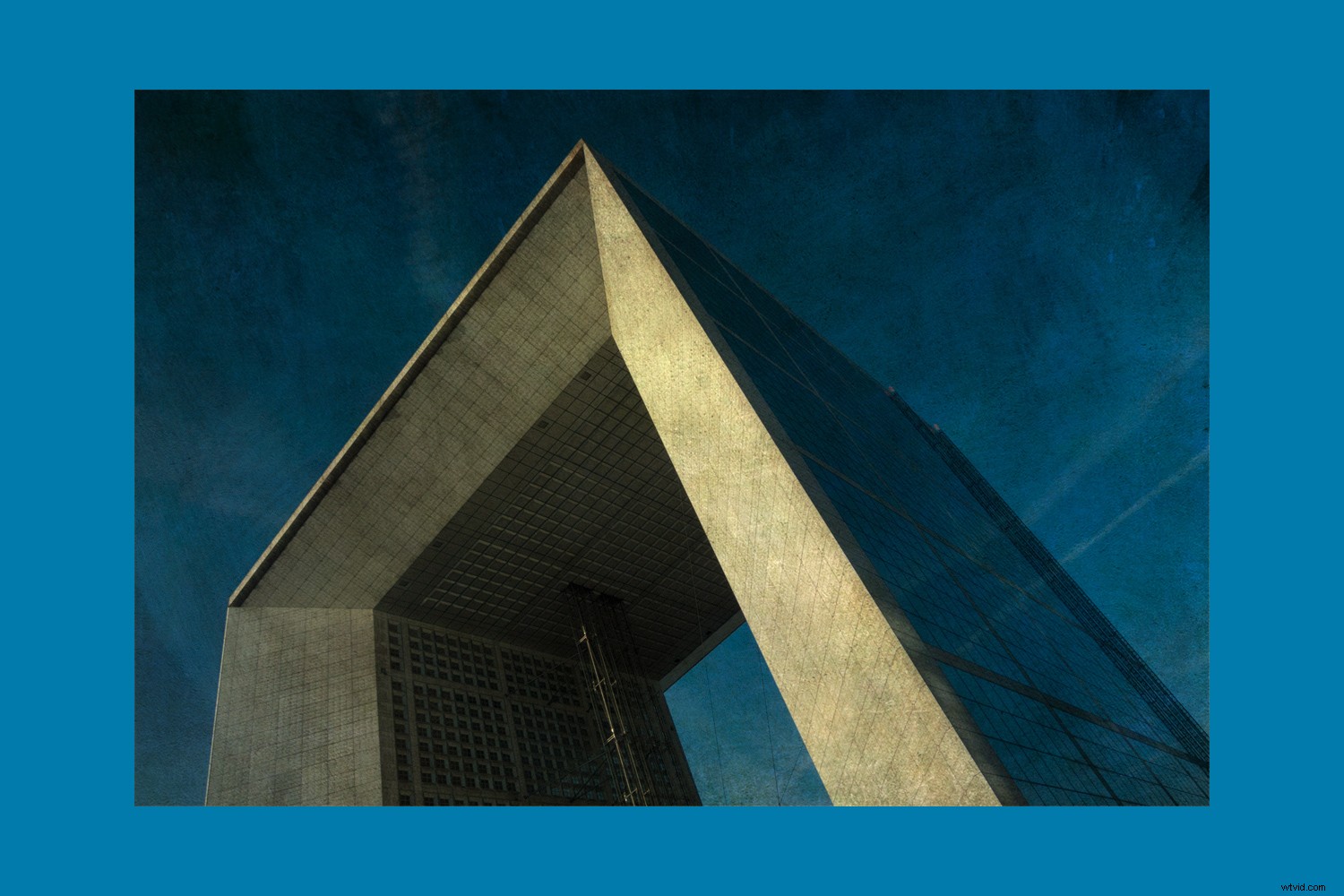
Adobe PaperTexturesProで提供されているFlyPaperオーバーレイの1つを使用したテクスチャデジタル写真。
Adobe Paper Textures Proを費用をかけずに完全に機能させるには、他のWebソースから無料のフル解像度のテクスチャ画像をダウンロードして、代わりにそれらをロードします。テクスチャは開いている画像と自動的にブレンドされるため、手動でレイヤーを作成するよりも高速です。過去に、拡張機能はいくつかの否定的なレビューを引き出しました。しかし、それは私にとってはうまく機能しており、奇妙なグリッチにもかかわらず、使用するのはとても楽しいです。

Adobe PaperTexturesProと別のソースのテクスチャオーバーレイ。
インタラクティブ輝度マスク(Sven Stork)
画像内のさまざまな明るさの領域を選択できると、ローカル編集を行うときに役立ちます。別の領域ではなく、ある領域のコントラストまたはトーンを調整することをお勧めします。または、画像のノイズの多い暗い領域をシャープにすることを避けたり、シャドウにノイズリダクションを適用したりすることもできます。
Interactive Luminosity Maskを使用すると、ハイライト、ミッドトーン、またはシャドウを選択できます。また、ゾーンマスクとピッカーを使用してカスタマイズした選択もできます。
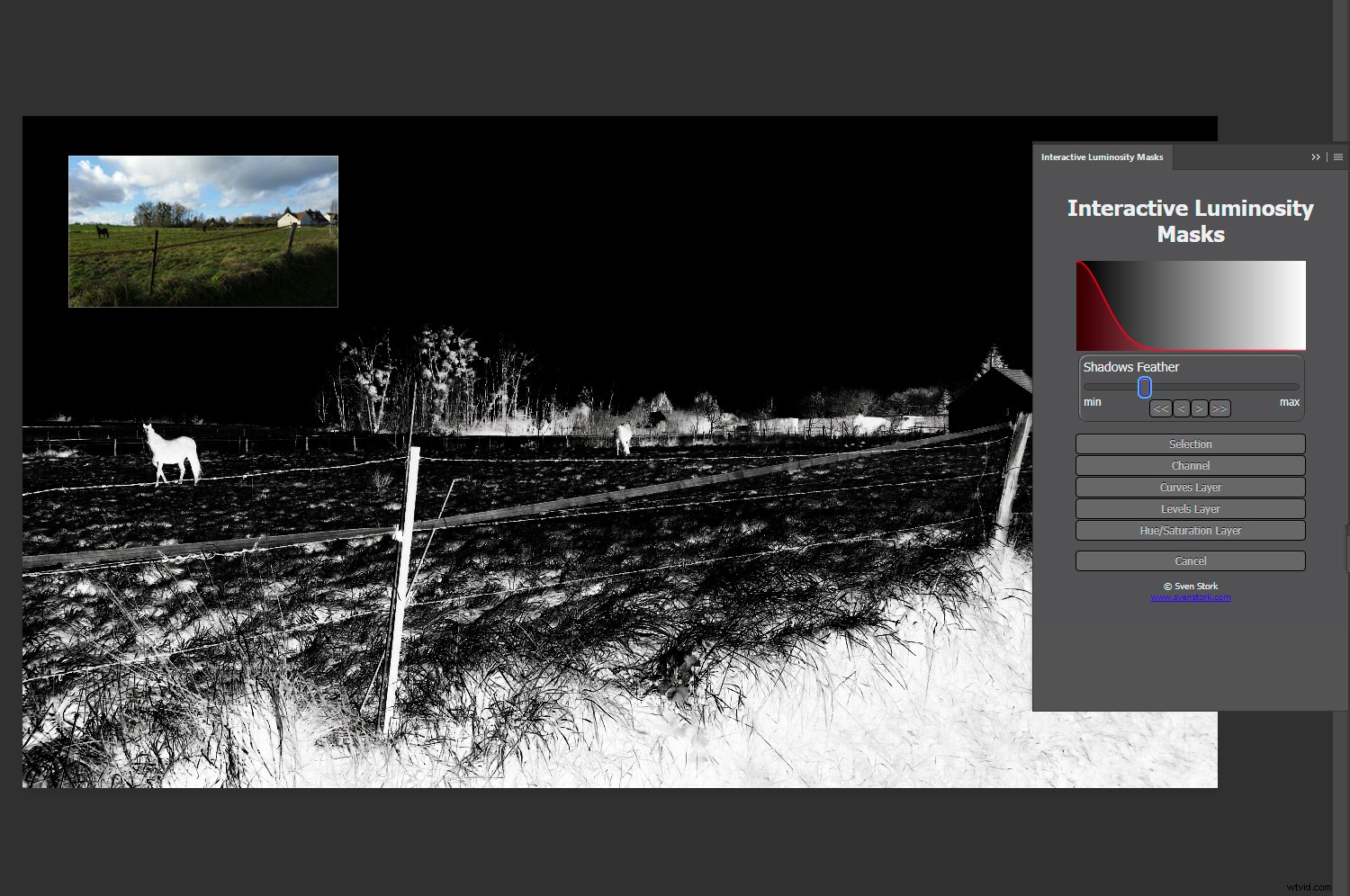
調整のためだけに影の領域を露出する明度マスク。領域を編集するのではなく保護したい場合は、選択を反転できます。
拡張機能には、飽和マスクも含まれています。これらはかつて飽和度を選択的に増加させるのに役立ちましたが、バイブランススライダーはそれを少し冗長にしました。それでも、色を使用して選択できることには、依然として多くの価値があります。たとえば、空などの大きなシングルトーン領域をシャープにすることは避けたい場合があります。このアドオンを使用すると、彩度の低い、中程度、または高い領域を選択したり、ゾーンマスクを使用して手動で色を選択したりできます。拡張機能内からチャネルや一般的に使用される調整レイヤーを起動することもできます。
Facebookグリッドカバー(ボヤンジヴコビッチ)
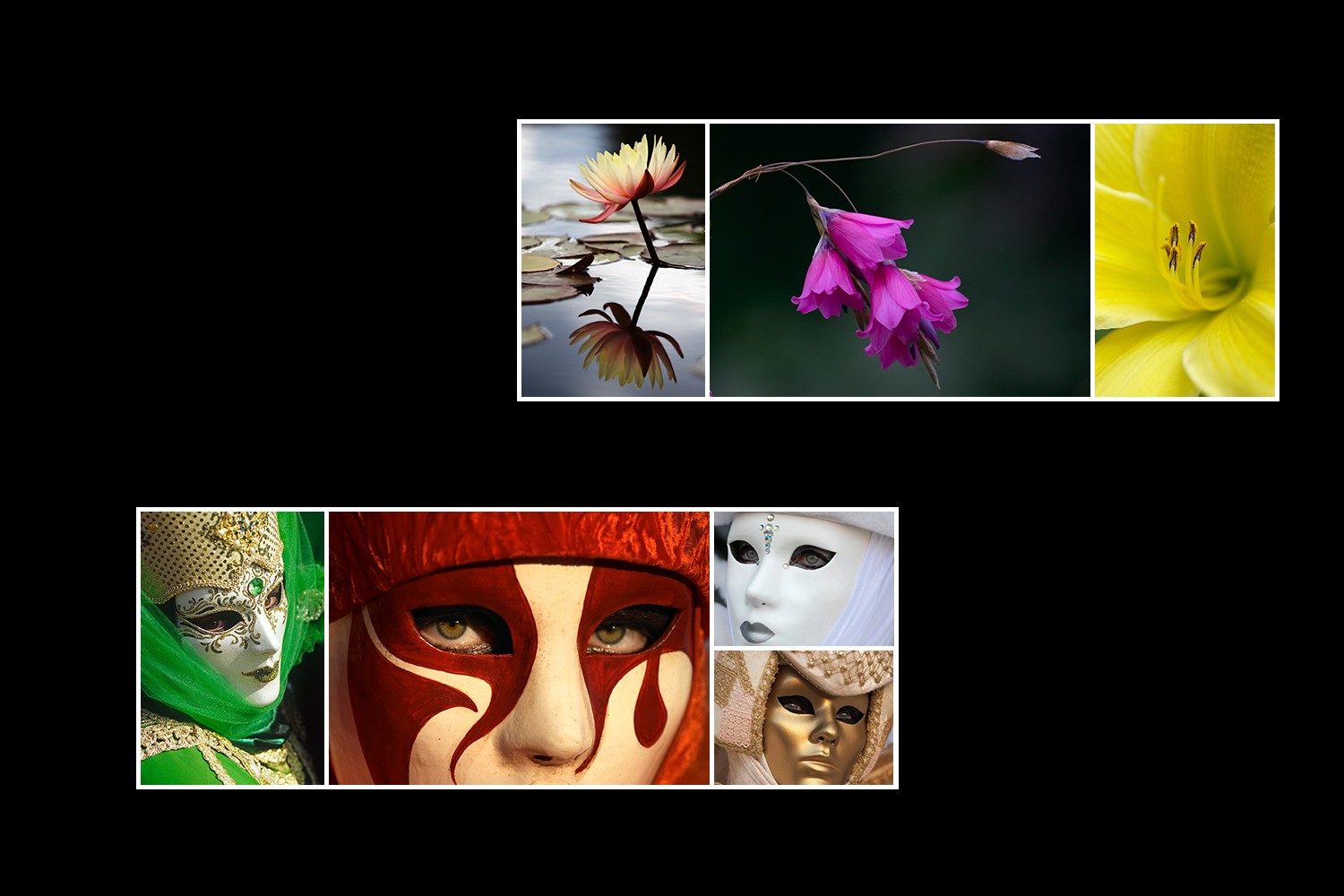
Facebookのグリッドを使用すると、優れた写真を作成したい場合に、自分の写真をキュレートする必要があります。それは常に便利な演習です。このアドオンの一連のアクションは問題なく機能します。
Facebookのカバーはあなたの時間を過ごすための取るに足らない方法のように思えるかもしれません。ただし、一緒に見栄えのする写真のグリッドを作成するのは必ずしも簡単ではありません。単純な3つの画像グリッドを使用しても、優れたオンライン三連祭壇画を作成するのは難しい場合があります。この拡張機能は、拡張機能メニューには表示されません。代わりに、最初にデスクトップに読み込まれるアクション(または一連のアクション)です。
最大13枚の画像を選択してFacebookグリッドカバーに入れることができます。アクションを使用すると、レイヤーがそのまま残っている限り、いずれかの画像を切り替えることができます。写真のFacebookページを運営している場合でも、自分のカバー用に1つだけ欲しい場合でも、この拡張機能は人目を引く結果を生み出します。
さらなる喜び
試してみることができる無料の拡張機能は次のとおりです。
- Thomas Zaglerの無料ストック検索は、デジタル合成などに使用できる無料のストック画像を見つけるのに理想的です。無料のテクスチャ写真のフォルダをコンパイルして、前に説明したAdobe PaperTexturesPro拡張機能で使用できます。
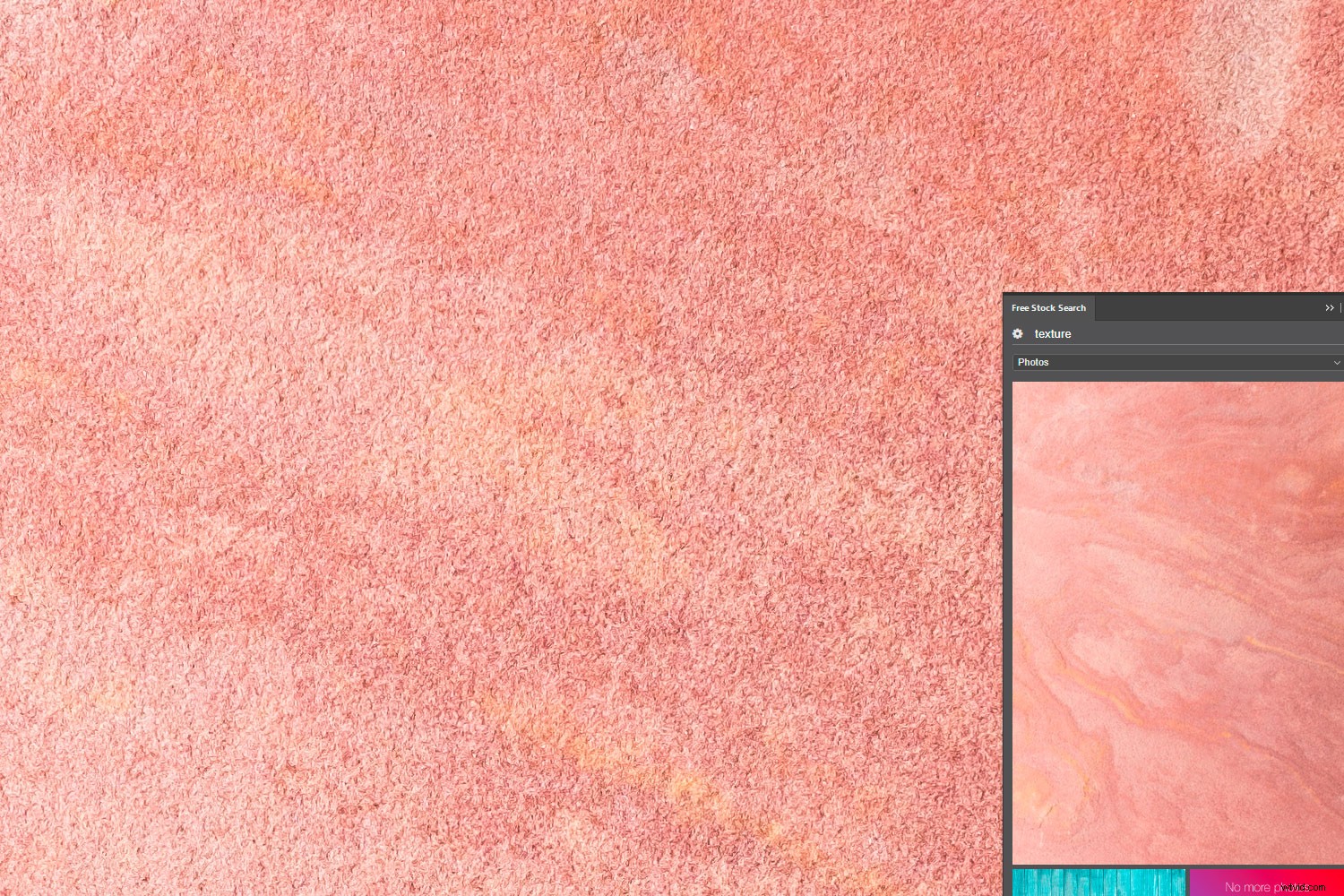
無料のストックフォトは、Photoshopのオーバーレイに役立ちます。写真にテクスチャを追加するか、より良い空にドロップします。
- Sven Storkのインタラクティブブレンダーパネルを使用すると、トーン(ハイライト、ミッドトーン、またはシャドウ)に従って写真をブレンドし、残りの写真をブレンドしないでおくことができます。これは、とりわけ魅力的な空に立ち寄るのに理想的です。

これは、SvenStorkが提供するもう1つの一流の製品です。より良い空を追加することは、トーンごとに写真をブレンドするための1つの使用法です。レイヤーマスクを使用して、不要なブレンドをブラシで取り除くことができます。
- Anil Tejwaniのアクションランチャーは、アルファベット順やお気に入り別など、アクションを整理するための便利な方法を提供します。注:プロバージョンにアップグレードしない限り、お気に入り機能は30日後に期限切れになります。
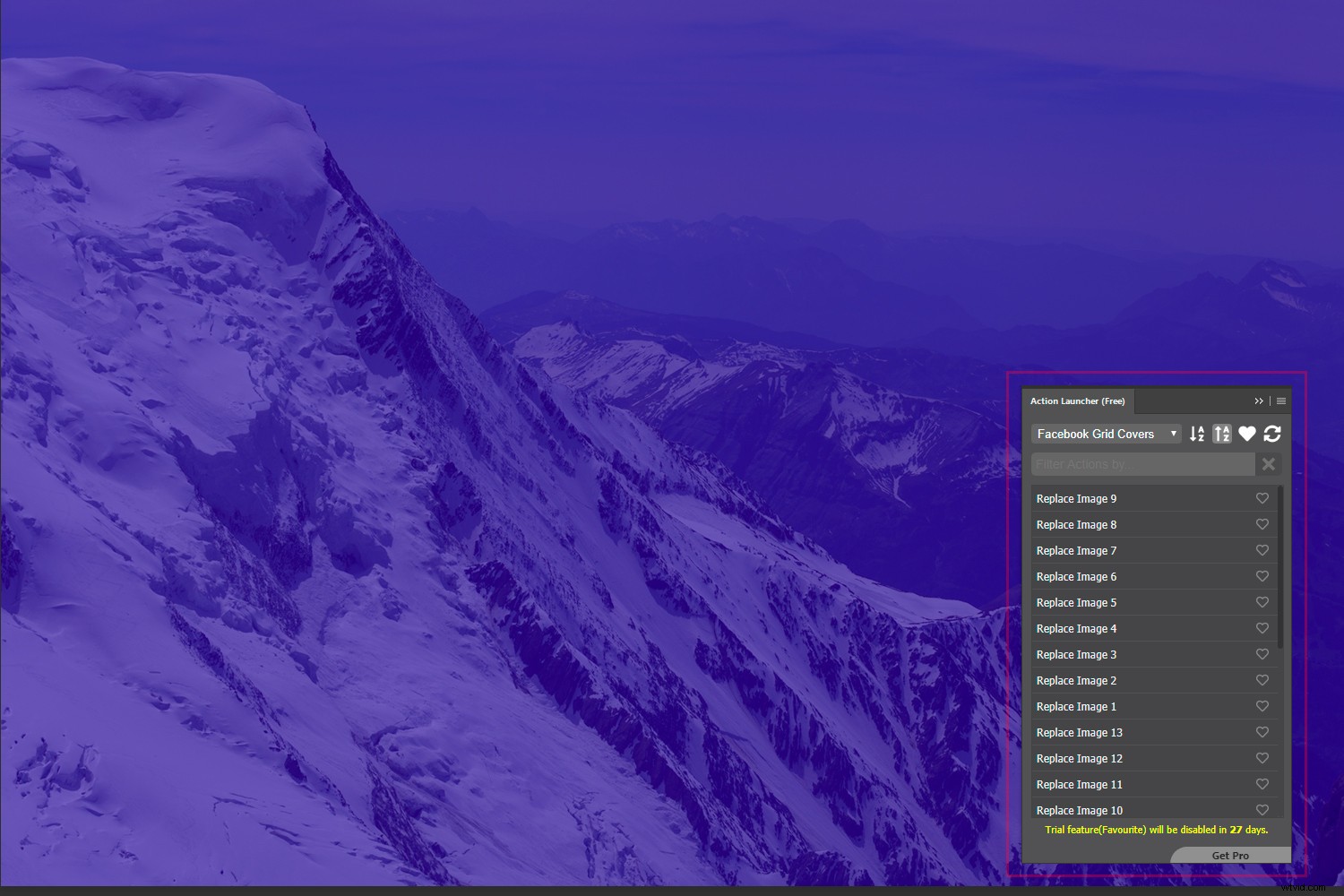
アクションランチャーを使用すると、アクションを簡単にフィルタリングして整理できます。
- David BarrancaのPSツールを使用すると、実際に使用するすべてのPhotoshopツールをポップアウトパネルに配置し、残りを隠すことができます。
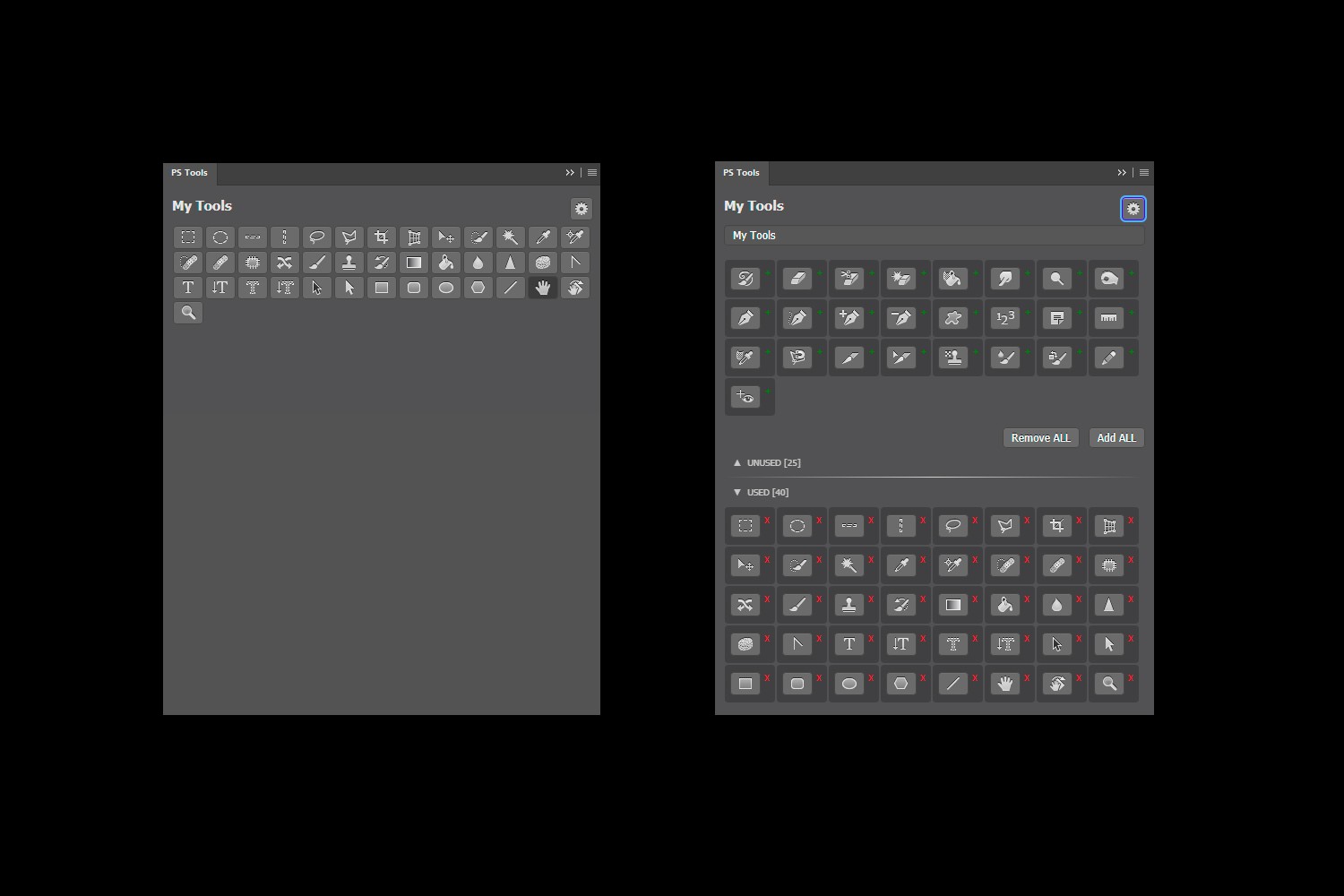
この拡張機能を使用すると、通常使用するすべてのツールをレイアウトし、残りを非表示にすることができます。 (注:パネルは浮きません。図は、編集ペインと選択したツールのスクリーンショットを示しています。)
- Denis YanovのRealLookLongShadowパネルを使用すると、ドロップシャドウとその長さを細かく制御して、写真や切り抜きを目立たせることができます。

この拡張機能を使用すると、Photoshopで通常可能であるよりも長いシャドウを作成できます。
あなたの推奨事項
これらの拡張機能のいくつかがお役に立てば幸いです。コメントに無料または有料の拡張機能に関する独自の推奨事項を自由に追加してください。